このガイドでは、独自のカスタムクロスヘアをゼロからアドオンにして、ゲームで使用する方法を示します.
序章
まず、これらの3つのアプリケーションがあることを確認してください:
- gcfscape
- vtfedit
- メモ帳++
十字線を設計します
あらゆる種類の写真エディターを使用して、十字線を作成します. 私は物事をデザインまたは編集するときにGIMPを使用するのが好きです. それで、ここで私はこの十字線をGimpでどのようにしたかを説明します.
- 20で新しい画像を作成します×20 PX.
- 下の画像を右クリックして背景を透明にします レイヤー, をクリックしてください “アルファチャネルを追加します”. 画像をマークし、削除ボタンを押して透過的にします.
- 鉛筆を使用してピックします ピクセル ブラシとして.
- あなたがそれが好きであなたの十字線を描いてください. 私はそれを広い十字架に作りました、それは後でゲームのドットのように見えるでしょう.
そこにいることを確認してください’s横断と背景の間にスペースがないか、十字架が背景の中央にあることを確認してください、それは均一な幅と長さを持っています, それ以外の場合は、後で伸びて奇妙に見えます.
それはありません’Tは、十字線のサイズが非常に重要です, 後で調整できます, しかし、それ’s最善の場合’Sは大きすぎたり小さすぎたりしません.
完了したら、クリックしてください ファイル > ASのエクスポート PNGファイルとして保存します.
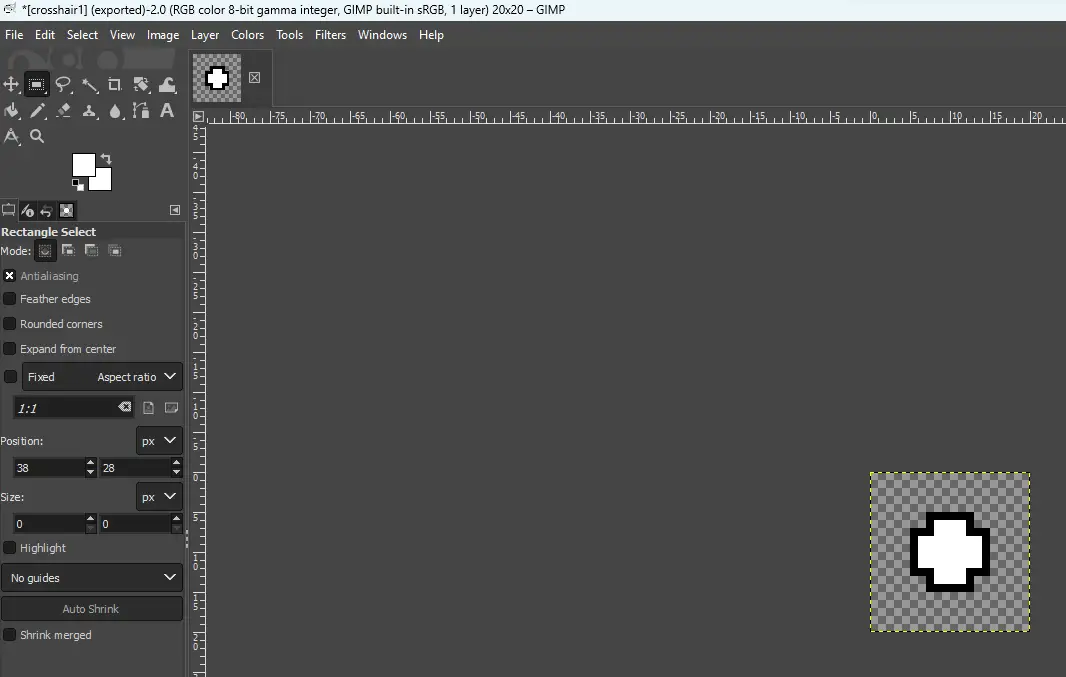
フォルダーを作成します
これが機能してVPKになるために, ゲームのデフォルトフォルダーのディレクトリを模倣する必要があります, クロスヘアの場合、これら2つのフォルダーである必要があります; 材料 と スクリプト.
の 材料 フォルダーにはこれが含まれます:
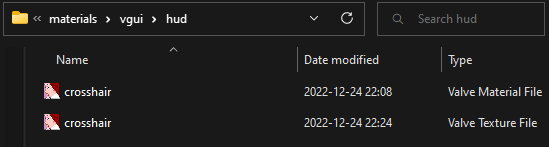
フォルダーはです 材料 > vgui > hud
十字線のVMFとVTFが入ります hud, どちらも名前を付ける必要があります 十字線. VTFは、以前に設計された実際の十字線です, そしてそれがどのように説明されます’Sは次のステップでVTFに変換されました.
今のところ、VMFを作成するためです:
- vtfeditを開きます
- をクリックしてください ファイル > 新しい
- そこに書かれているものは何でも削除します, 次のテキストをコピーしてそこに貼り付けます
Unlitgeneric
{
$BasetExture "vgui hud crosshair"
$半透明の 1
$無視する 1
$Vertexcolor 1
$vertexalpha 1
}
- ASを保存をクリックして、マテリアルフォルダーのVMTとして保存します, クロスチェアに名前を付けます.
の スクリプト フォルダーにはこれが含まれます:
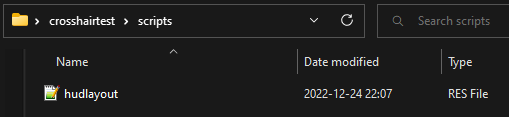
これはRESファイルです hudlayout. から取得できます スチームアプリ > 一般 > 左 4 死んだ 2 > rept4dead2.
- PAK01_DIRを見つけて、GCFSCAPEで開きます
- そこにhudlayout.resを探して、それを独自のスクリプトフォルダーにドラッグします
hudlayout.resには、カスタムクロスウェアのセクションが追加される必要があります. ノートパッド++で開きます, の最初に2回Enterを押します “概要” それを下げて、このテキストの余地を作るために:
十字線
{
"ControlName" "ImagePanel"
"フィールド名" "十字線"
"xpos" "C-4"
"ypos" "C-4"
"zpos" "-10"
"広い" "8"
"高い" "8"
"見える" "1"
"有効" "1"
"画像" "HUD/Crosshair"
"ScaleImage" "1"
}
このように見えるはずです:
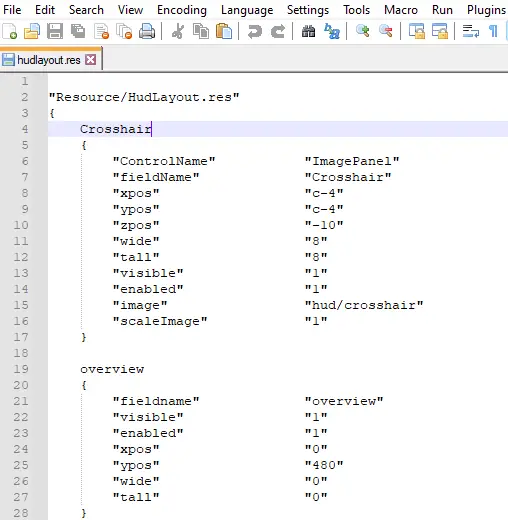
数字インチ “xpos”, “ypos”, “広い”, と “高い” ポジションを変更したり、十字線のサイズを変更する必要がある場合は、後で変更できます, 元々どのように十字線を設計したかによって異なります.
VTFを作成します
PNGファイルからVTFに実際の十字線を作成し、以前に作成されたVMFと一緒に配置するには:
- vtfeditを開きます
- をクリックしてください ファイル > 輸入
- PNGクロスヘアを選択します
- 保存をクリックして保存します 材料 > vgui > hud
- 名前を付けてください 十字線
これらは私が使用する設定です:

VPKを作成します
最後のステップは、これらすべてをVPKに変換することです. VPKアプリケーションを見つけるために移動します スチームアプリ > 一般 > 左 4 死んだ 2 > ビン.
デスクトップにショートカットを作成します. 完成したフォルダをドラッグして、VPKアプリケーションにドロップします, VPKファイルが生成されます. これで、このVPKを追加できます スチームアプリ > 一般 > 左 4 死んだ 2 > rept4dead2 > アドオン.
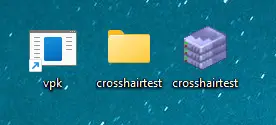
調整
十字線のサイズを変更するため, その前に元のフォルダーに移動します’SはVPKに変換されました, スクリプトに移動して、hudlayout.resをnotepad ++で開きます.
セクションの下 “十字線” それが追加されました, サイズは、次の数字で変更できます “広い” と “高い”. 数が大きいほど、十字線が大きくなり、その逆. これはまた、十字線の配置を変更できる場所でもあります “xpos” と “ypos”.
最終結果
これは、クロスヘアがゲーム内に見えるものです:
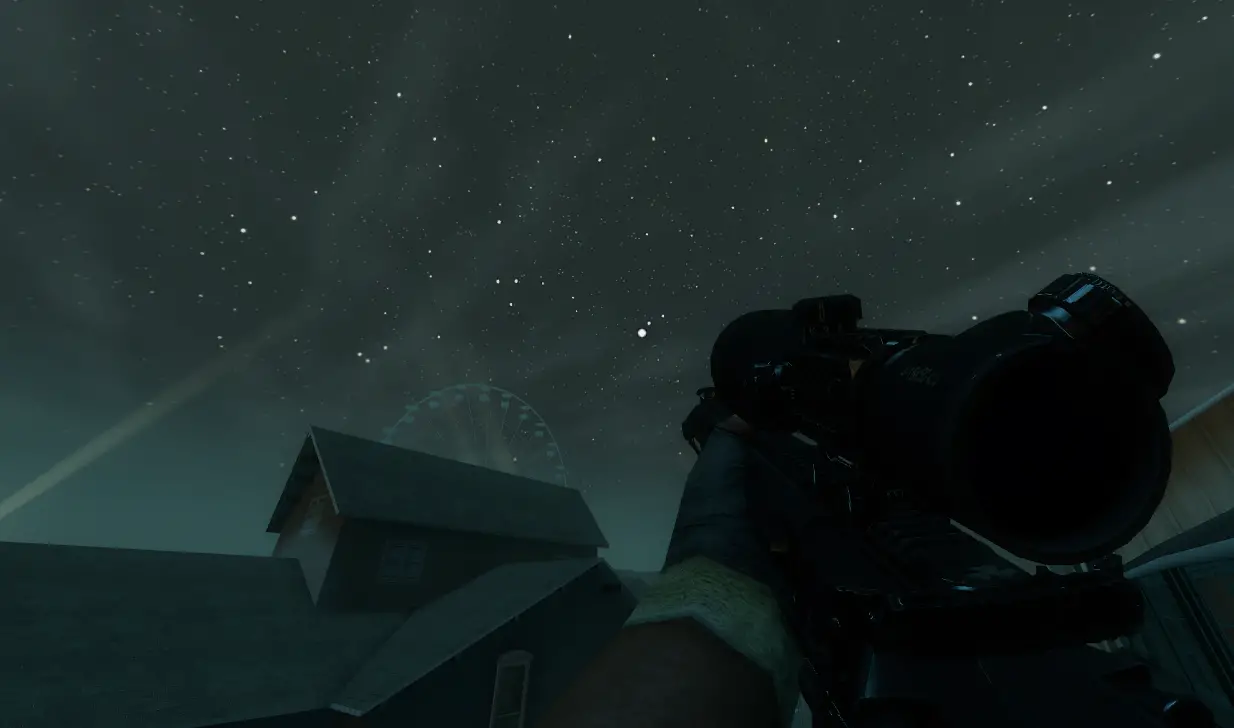
これはレーザーで見えるものです:

このガイドをお読みいただきありがとうございます, 役に立ったことを願っています.

